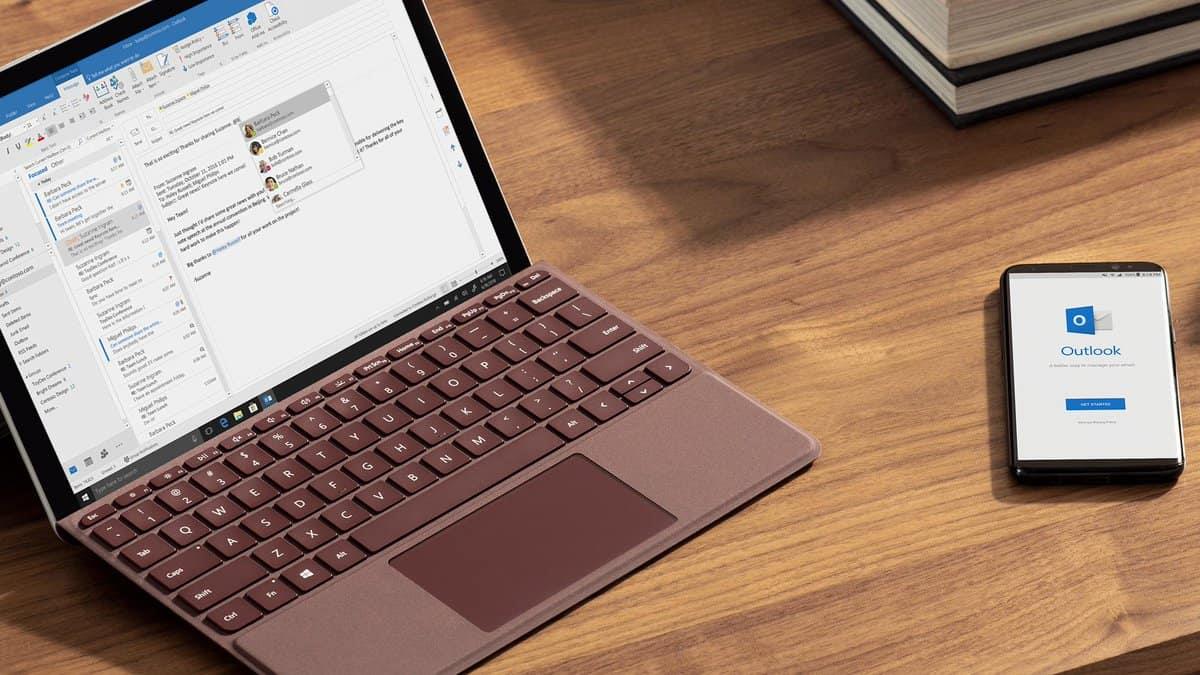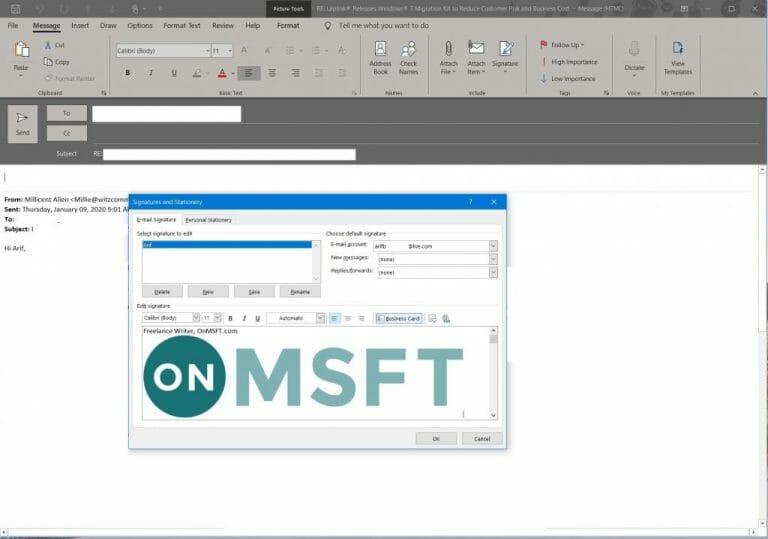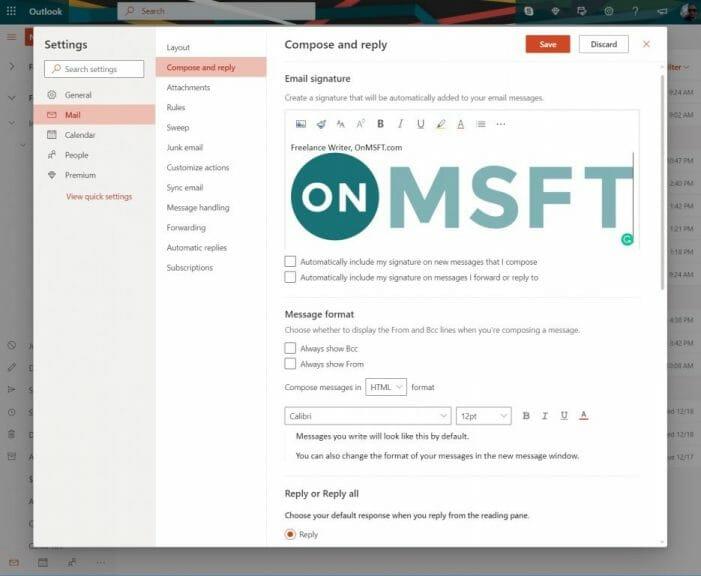L’envoi d’e-mails est au cœur de chaque entreprise, et l’ajout d’une signature à vos e-mails peut vous donner un aspect un peu plus professionnel. Dans notre dernier guide Office 365, nous verrons comment vous pouvez le faire, et en quelques étapes seulement.
Il convient de noter, cependant, que vous pouvez ajouter des signatures à vos e-mails dans l’application Outlook dédiée ou Outlook.com. Si vous le faites, vous devrez créer et utiliser des signatures de courrier électronique dans les deux versions, car la signature ne se synchronise pas avec votre compte. Notre guide couvrira les deux.
Créer une signature dans Outlook
Pour créer une signature dans la version de bureau d’Outlook, vous devez d’abord ouvrir un e-mail comme si vous y répondiez. Vous pourrez alors vous diriger vers le Message menu, sélectionnez Signature, puis choisissez Signatures. Ensuite, regardez sous Sélectionnez la signature à modifier, et choisissez Nouveau.
Dans le Nouvelle signature boîte de dialogue, vous pouvez saisir un nom pour la signature. Puis, sous Editer la signature, vous pouvez modifier votre signature en conséquence. Il existe des polices, des couleurs de police et des tailles, ainsi que des options d’alignement de texte parmi lesquelles vous pouvez choisir. Vous pouvez également créer plusieurs signatures et en choisir une lorsque vous envoyez un e-mail via le Signature menu de l’onglet Message.
Si vous voulez une signature plus élégante, vous pouvez la créer dans Microsoft Word et la coller dans le Editer la signature boîte. Vous pouvez également utiliser un modèle de signature de Microsoft. Si vous êtes vraiment élégant, vous pouvez également ajouter une image ou un logo d’entreprise à votre signature. Recherchez simplement l’icône d’image à l’extrême droite de la fenêtre, à côté de l’endroit où il est écrit, Carte de visite. Vous pouvez ensuite cliquer sur le bouton pour choisir et insérer et enfin redimensionner votre image en faisant un clic droit sur l’image elle-même. Une fois que vous êtes satisfait, vous pouvez enregistrer la signature en appuyant sur D’ACCORD.
Il existe également des options supplémentaires pour votre signature. Vous pouvez choisir un compte de messagerie auquel associer votre signature et définir une signature par défaut si vous le souhaitez.Vous pouvez le faire en ouvrant les options de signatures de l’étape ci-dessus et en choisissant le compte de messagerie sous le choisir la signature par défaut menu. Vous pouvez également choisir une signature spécifique à utiliser lors de la rédaction de nouveaux messages électroniques ou de la réponse et du transfert de messages à partir d’ici également.
Création d’une signature dans Outlook sur le web
Pour créer une signature dans Outlook pour le web, vous devez d’abord accéder à Réglages dans le coin supérieur droit de l’écran. Après cela, vous devrez cliquer sur Afficher tous les paramètres Outlook et choisissez Composez et répondez. Vous devriez alors voir une option de signature d’e-mail. À partir de là, vous pouvez saisir la signature et utiliser les options de formatage pour modifier son apparence.
Les options doivent être similaires à Outlook sur le bureau. Vous pourrez insérer des images, modifier la taille et la couleur de la police, insérer des liens et bien plus encore. Cependant, vous avez quelques options supplémentaires.
Si vous souhaitez que votre signature apparaisse au bas de tous les nouveaux e-mails que vous rédigez, vous pouvez sélectionner le Inclure automatiquement ma signature sur les nouveaux messages Je compose la case à cocher. Et, si vous voulez que votre signature apparaisse sur les messages que vous transférez ou auxquels vous répondez, sélectionnez le Inclure automatiquement ma signature dans les messages que je transfère ou auxquels je réponds case à cocher. Une fois que vous avez terminé, vous pouvez appuyer sur enregistrer. Encore une fois, ces options sont similaires à l’expérience de bureau Outlook.
Si vous n’avez pas choisi d’ajouter votre signature à tous les messages sortants, vous pouvez toujours le faire manuellement. Vous pouvez le vérifier en allant dans votre boîte aux lettres et en choisissant Nouveau message. Vous pouvez ensuite taper votre message et choisir Insérer la signature en bas de la page de composition.
Qu’allez-vous faire avec Outlook ?
L’ajout d’une signature n’est qu’une des nombreuses choses que vous pouvez faire dans Outlook. Nous avons déjà expliqué comment vous pouvez traduire des e-mails dans l’application Outlook et comment vous pouvez ajouter vos comptes Gmail et Google Drive à Outlook.com.Certains autres sujets que nous avons abordés incluent des trucs et astuces pour le calendrier Outlook, ainsi que la gestion des contacts. Gardez-le à l’écoute d’WindoQ pour toutes vos nouvelles et informations Office 365.
FAQ
Comment créer un raccourci vers un programme dans Office ?
Créer un raccourci sur le bureau pour un programme Office Si vous utilisez Windows 10 Cliquez sur la touche Windows, puis accédez au programme Office pour lequel vous souhaitez créer un raccourci sur le bureau. Faites un clic gauche sur le nom du programme et faites-le glisser sur votre bureau. Un raccourci pour le programme apparaît sur votre bureau.
Comment utiliser mon complément dans word ?
Pour utiliser votre complément, ouvrez un nouveau document dans Word sur le Web, puis chargez votre complément en suivant les instructions de la section Charger les compléments Office dans Office sur le Web. Dans Word, choisissez l’onglet Accueil, puis choisissez le bouton Afficher le volet des tâches dans le ruban pour ouvrir le volet des tâches du complément. Dans le volet Office, cliquez sur le bouton Insérer un paragraphe.
Comment utiliser les compléments Microsoft Office dans Excel 2016 ?
Vous pouvez utiliser les compléments Office Web dans Excel 2016. Cliquez sur Insérer > Store. Dans la zone Compléments Office, recherchez le complément souhaité ou recherchez un complément à l’aide de la zone Rechercher. Cliquez sur un complément pour en savoir plus à son sujet, y compris une description plus détaillée et les avis des clients, le cas échéant.
Comment activer ou désactiver les compléments dans Microsoft Office ?
Pour inspecter votre document, cliquez sur le bouton Microsoft Office , sur Préparer, puis sur Inspecter le document. Dans la zone Compléments, identifiez le complément que vous souhaitez activer ou désactiver et notez le type de complément situé dans la colonne Type. Sélectionnez le type de complément dans la zone Gérer, puis cliquez sur OK.
Comment télécharger des compléments depuis Microsoft Word ?
Comment télécharger des compléments depuis Microsoft Word 1. Accédez au ruban > Compléments > Obtenir des compléments. 2.
Comment ajouter des compléments à Microsoft Word 2016 ?
Tu peux recevoir ajouter-ins de l’une des deux manières. Dans un Microsoft Application Office, vous pouvez cliquer sur l’onglet « Insérer » sur le ruban, cliquez sur le « Ajouter-ins » sur la barre, et sélectionnez « Magasin”. Alors que nous montrons Word 2016 pour Windows dans la capture d’écran ici, cette option est disponible au même endroit dans d’autres applications Office et Word pour …
Comment puis-je obtenir des compléments Microsoft Office ?
Vous pouvez obtenir des compléments de deux manières. Dans une application Microsoft Office, vous pouvez cliquer sur l’onglet « Insérer » sur le ruban, cliquer sur l’icône « Compléments » sur la barre et sélectionner « Store ».
Comment activer le complément NaturallySpeaking dans Microsoft Word ?
• Ouvrez Microsoft Word. • Cliquez sur le menu fichier. • Cliquez sur le bouton Options. • Sélectionnez l’option de complément dans le volet de gauche. • Recherchez dans la section des éléments désactivés le complément NaturallySpeaking.
Comment créer un projet de complément Office avec Visual Studio Code ?
Si vous utilisez VS Code comme environnement de développement intégré (IDE), vous devez créer le projet de complément Office avec le générateur Yeoman pour les compléments Office. Le générateur Yeoman crée un projet Node.js qui peut être géré avec VS Code ou tout autre éditeur.
Comment publier mon complément Office à l’aide de Visual Studio 2019 ?
Pour plus d’informations sur la publication d’un complément Office que vous avez créé à l’aide du générateur Yeoman et développé avec Visual Studio Code ou tout autre éditeur, consultez Publier un complément développé avec Visual Studio Code. Effectuez les étapes suivantes pour déployer votre projet Web à l’aide de Visual Studio 2019. Dans l’onglet Générer, choisissez Publier [Nom de votre complément].
Comment ajouter un raccourci Microsoft Office sur mon disque dur ?
L’ajout d’un raccourci de programme Microsoft Office dans ce dossier implique les deux étapes principales suivantes. Accédez au menu Démarrer de Windows > « Ordinateur » (sous Windows 10, cliquez sur « Explorateur de fichiers » > « Ce PC »). Une fenêtre s’ouvre. Sous « Disques durs » (sous Windows 10, « Périphériques et lecteurs »), cliquez sur « OSDisk (C 🙂 ».
Comment créer un raccourci bureau pour un programme bureautique ?
Créer un raccourci pour le programme Office 1 Cliquez sur la touche Windows, puis accédez au programme Office pour lequel vous souhaitez créer un raccourci sur le bureau.2 Cliquez avec le bouton droit sur le nom ou la vignette du programme, puis sélectionnez Ouvrir l’emplacement du fichier. 3 Cliquez avec le bouton droit sur le nom du programme, puis cliquez sur Envoyer vers > Bureau (Créer un raccourci). Voir Plus….